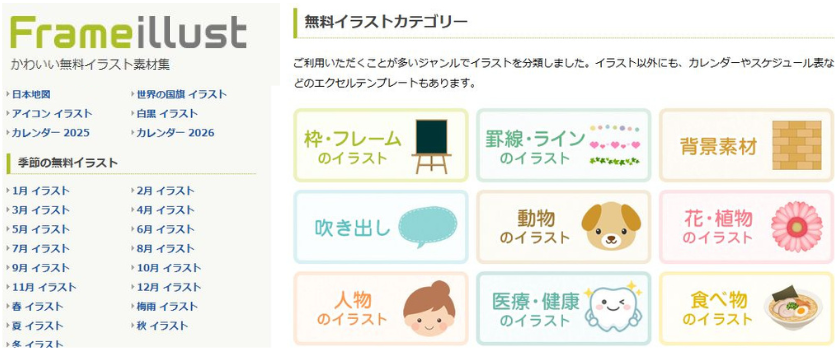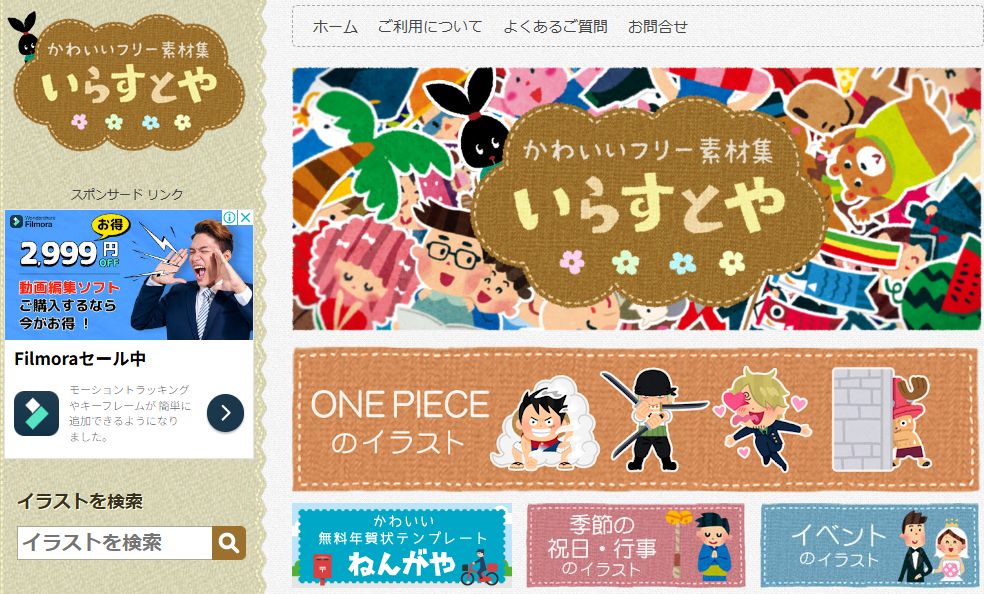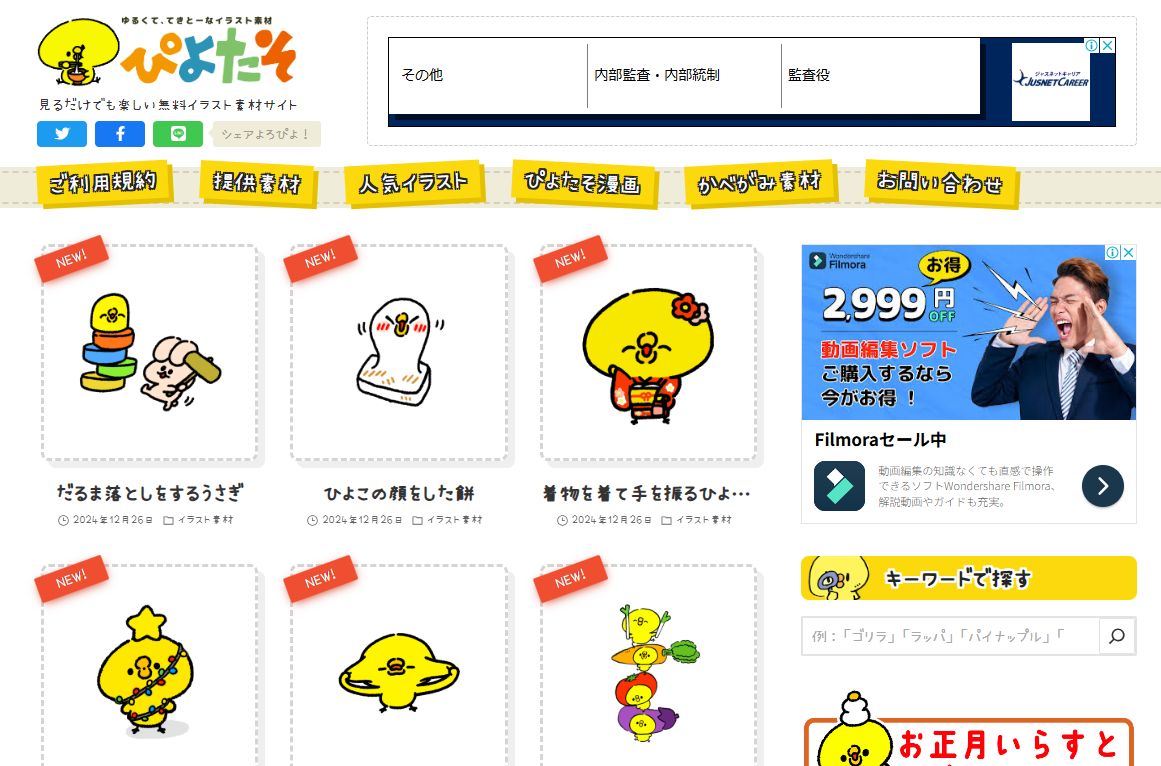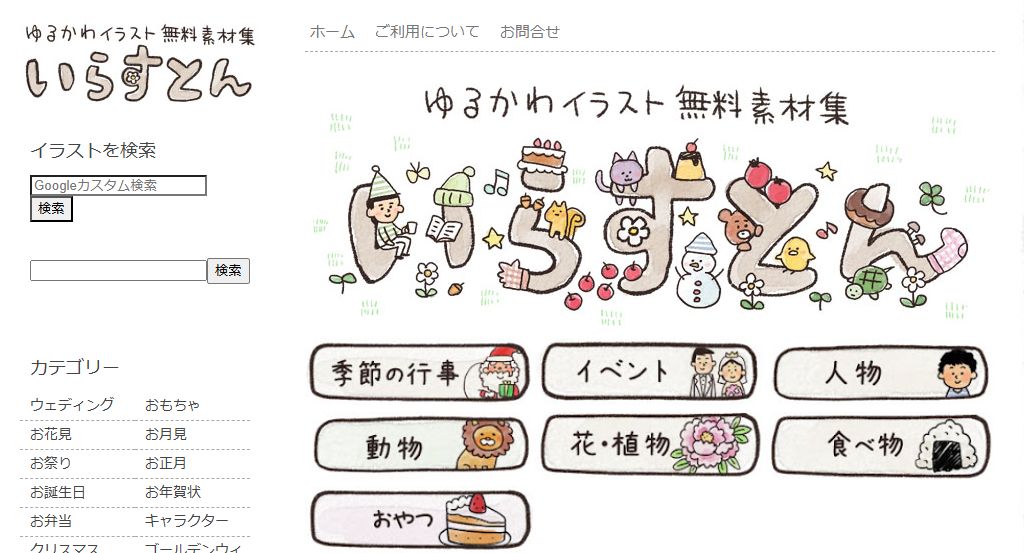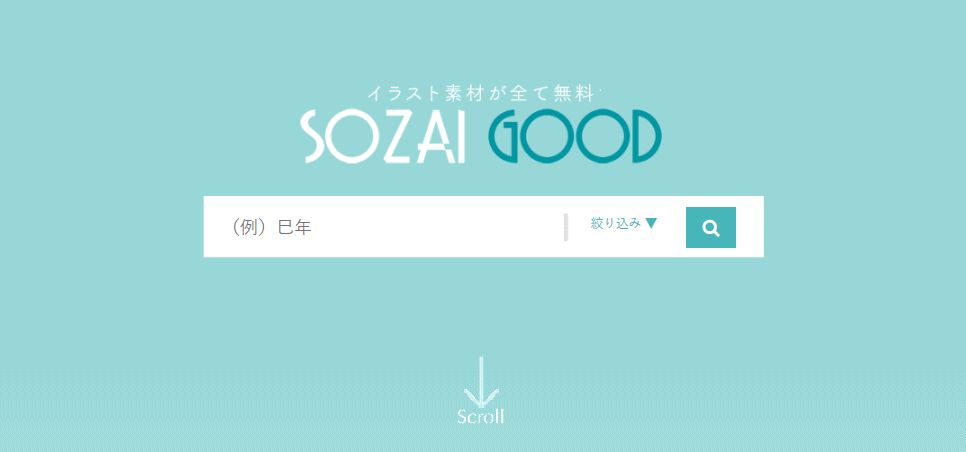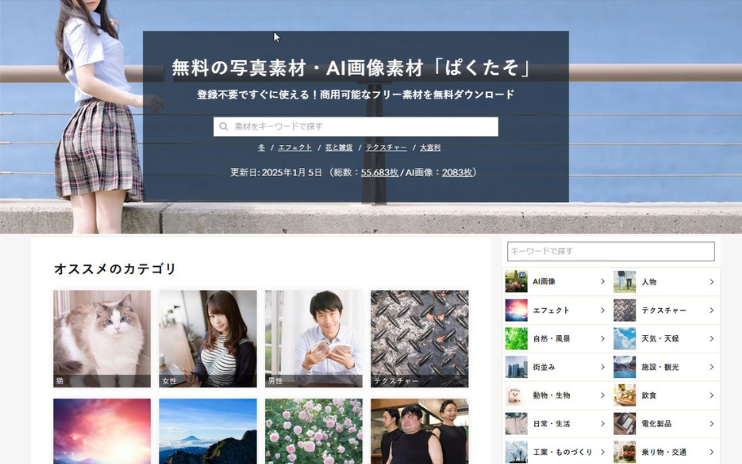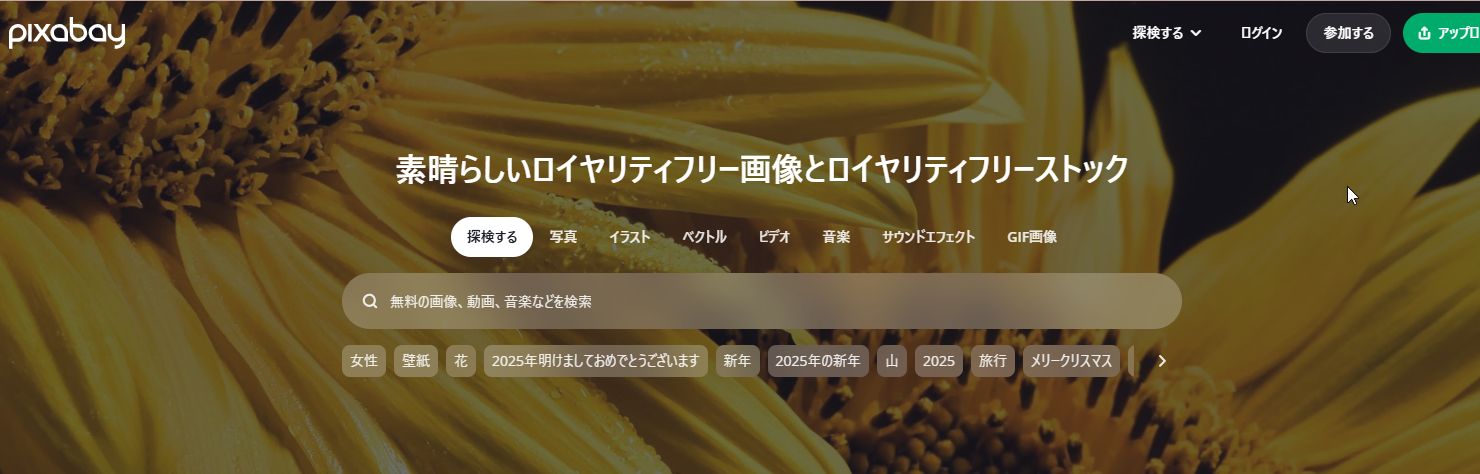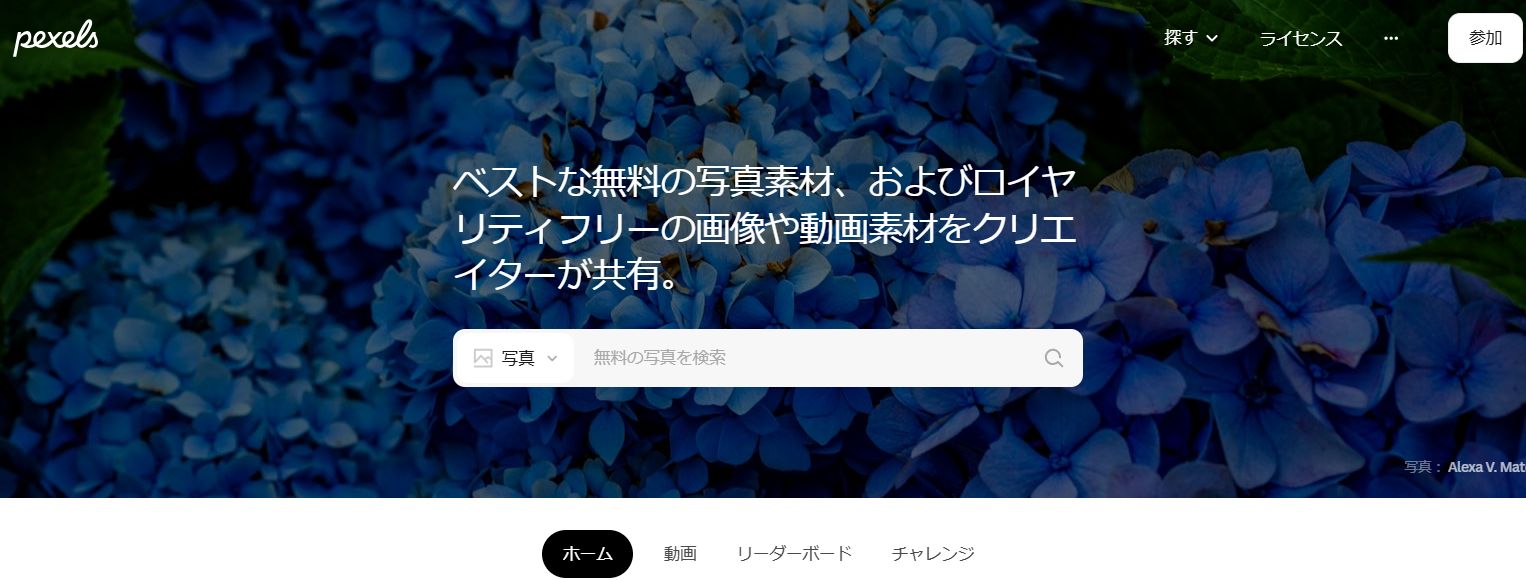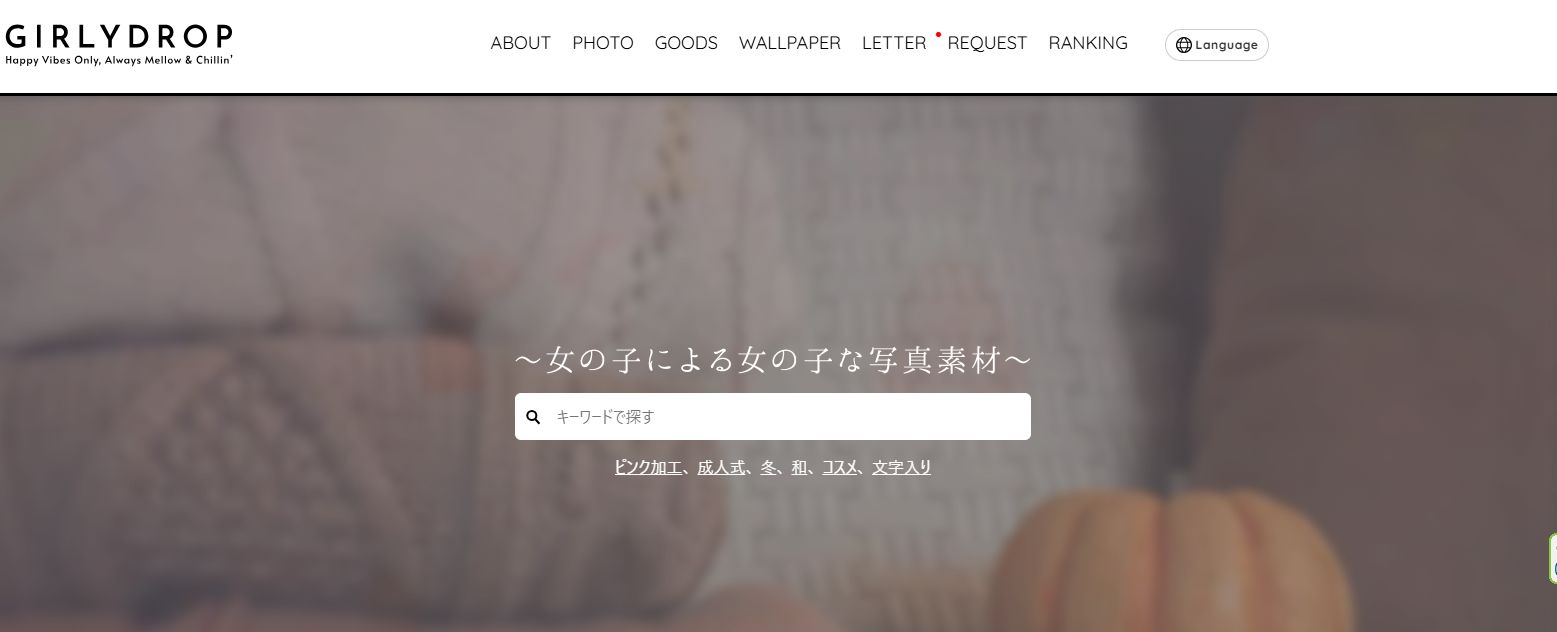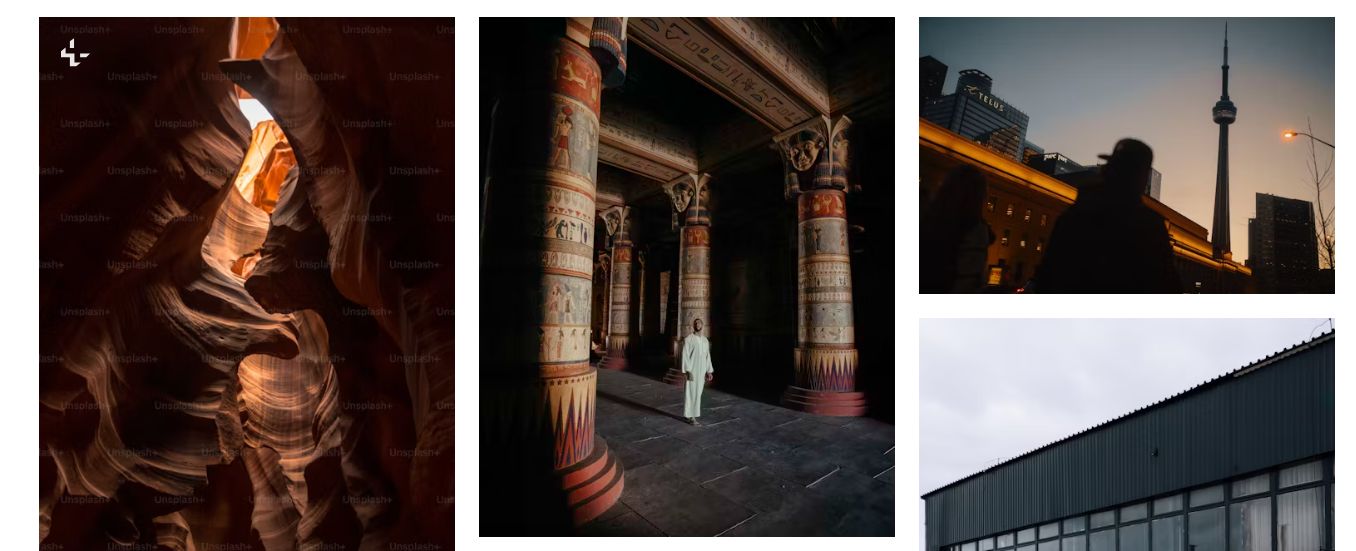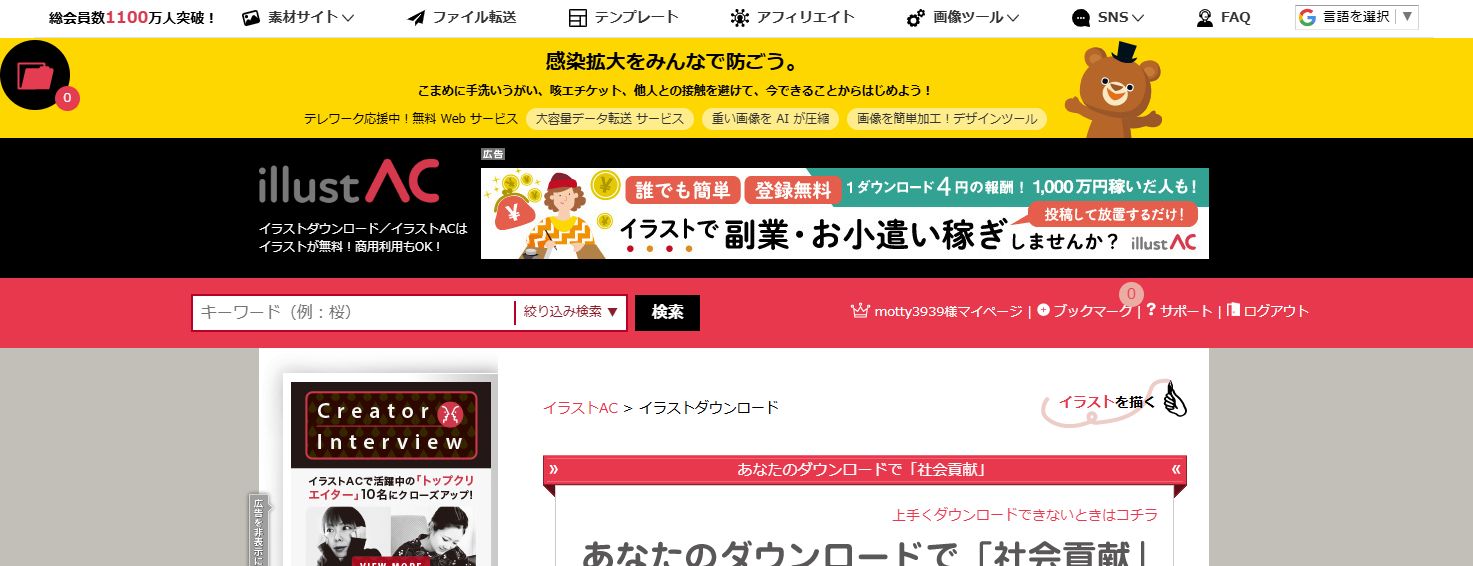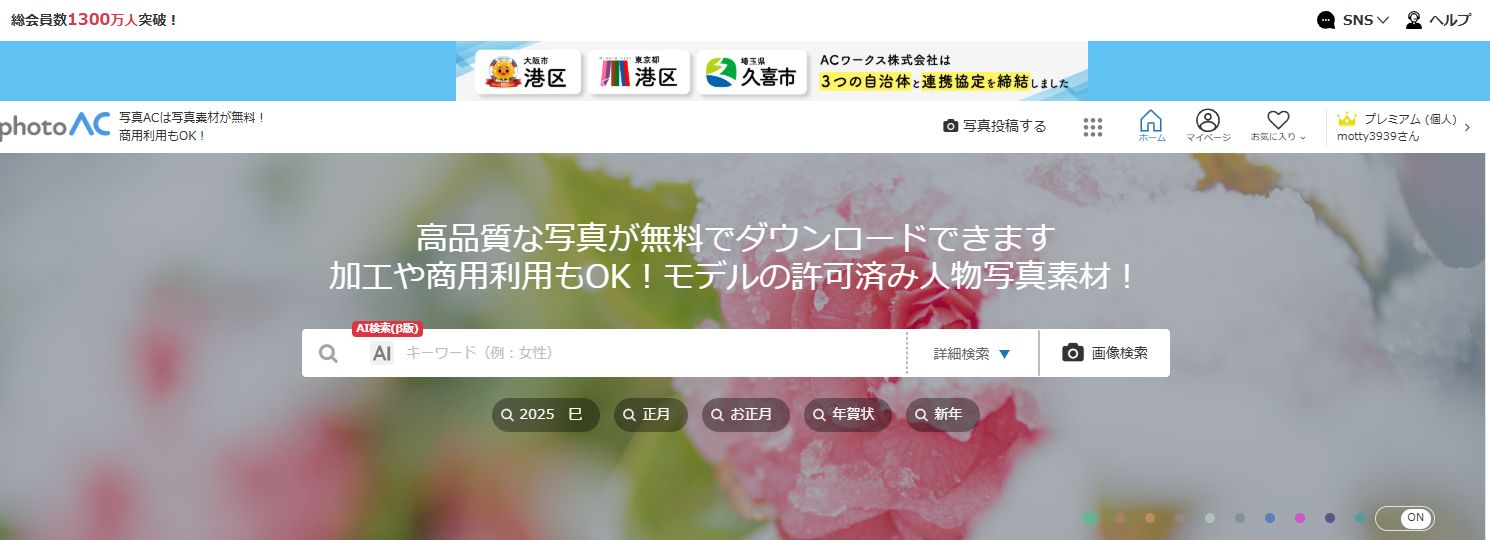ブログをやっていると、アイキャッチや挿絵など、「画像が欲しいな!」と思う場面は非常にたくさんあります。
でも、もしかするとあなたは、

欲しい画像がうまく探せないんだけど、どうしたらいいの?



誰かのブログからコピーしてくるのは、いいの?ダメなの?
と思って困っているのではないでしょうか?
また、以前、こんなお問い合わせもいただきました。


ブログを書くときに、アイキャッチ画像をよく使いますが、
ららさんはどんなところから持ってくるのですか?
そのダウンロードしたものは、どのように保存してますか?
パソコンの中だったりしたら、パソコンが重くなりませんか?
このページでは、そんなあなたのために、
- 気になる「著作権」についての基礎知識
- 今すぐ役に立つ、フリー素材が手に入るサイト10選
- 私がやっている、便利な画像の保存方法
をご紹介します。
ぜひ参考になさってください。
画像の著作権について
「著作権」という言葉は当然聞いたことがあると思いますが、な~んとなく漠然としていますよね。
ここでは、ブログを画像で利用するにあたって必要な著作権の知識をご紹介します。
著作権とは?
著作権というのは、それを作った人が持つ権利で、「思想や感情を創作的に表現したもの」すべてが対象になり、
当然、画像や写真もその対象です。
そして、他人が著作権を持つものを勝手に使うことは「著作権侵害」になります。
どこからが「侵害」?
どこからが「侵害」なのか?と言うと、実は「1度コピーしただけ」でもそれにあたり、たとえば図書館の本のページをコピーするのも(大学生の時死ぬほどやってた!)実はアウトなんです。
でもそんなことでいちいち非難されたりはしませんよね。これは、赤信号を走って渡っちゃうのと同じ感じの「グレー」だからです。
でもひどいと犯罪になります。
コピーした瞬間に犯罪が成立?
著作権侵害は、著作権を持つ人が訴えて初めて成立する「親告罪」です。
なので、正確には、バレなければ罪にならないのですが、でもだからいいってわけじゃないことは、わかりますよね。
読者さんは見ていますので、必ず本人の耳に入ることになりますし、あなたのブログの信頼も失墜します。
なにより、そんな罪悪感を持ったままブログ運営しても楽しくないですし、いいブログにもなりません。
人のブログから画像をコピーするのは…


よって、人のブログから画像をコピーしてきて使用するのは、NGです。
確かに、その人が使用している画像もフリー素材かもしれません。
でも、そうじゃないかもしれないんです。
著作権がどこにあるのか?は、見ただけではわからないので、人のブログからコピーしてくるのは絶対にやめてください。
訴えられたら、負ける可能性大です。
私も以前、私のアバターを勝手に使用されたことがありますが、Googleに訴えたところ、その人のサイトは検索から削除されましたよ。Googleは著作権侵害に対して厳格な態度を取っています。
フリー素材とは?
フリー素材というのは、著作権を気にせずに使用できる素材(画像や写真)のことです。
実際には誰かが著作権を持っているわけですが、「自由に使っていいよ」というサービスになっています。
ただ、使用する条件があるので、そこはサイトの規約を読んで確認する必要があります。
たとえば「商用利用は不可」とか「ブログにクレジットが必要」とか「何も条件なし」とか、さまざまです。
それから、フリー素材の「フリー」は「著作権フリー」であって「無料」という意味ではないので、フリー素材のサイトに行った時はまず無料かどうか?を確認するようにしましょう。ここはよく勘違いするポイントです。
今すぐ使える!フリー素材が無料で手に入るサイト10選
おもにイラスト
おもに写真
プロフィール画像として使う方法



このようなフリー素材サイトから、プロフィール画像を探したい場合はどうしたらいいの?
そうですよね。
ただの挿絵と違って、プロフィール画像を探そうとすると、ちょっと特別な感じがしますよね。
プロフィール画像として画像を利用する場合は、以下の点に注意して探してみてください。
写真ではなくてイラストにする
写真だと、いくらフリー素材とは言え、本人だと勘違いされる恐れがあります。
写真を使うのは自分の写真のみとして、
フリー素材を使うのであれば、イラストを利用するようにした方が無難です。
顔の部分だけにする
全身だったり、背景があったり、他の人が映っていたり、そういうのはあまり良くないです。
顔の部分だけにするのが、スッキリしてわかりやすいプロフィール画像になります。
全体の一部分を切り取ってプロフィール画像にするのもおすすめです。
サイズは大きめ、形は正方形
あまり小さいと、引き伸ばした時に画像がボヤけます。
また、形は正方形に近い形がベストです。
動物や野菜などでも可
よっぽど信頼性が重要なブログであれば別ですが、そうでない場合は、顔ではなくて動物やモノであってもOKと私は考えます。
要はイメージが伝わればいいので、
逆に、顔であっても悪いイメージが伝わるものは好ましくありません。
アイキャッチ画像として使う方法
記事の中で使用する画像の場合は、自分でサイズを指定できるので何も困ることはありませんが、
アイキャッチ画像として使用する場合は、サイズが決まっているので、どの画像を使ったらいいか悩むこともあるかと思います。
アイキャッチ画像というのは、テーマによって推奨サイズが決まっているからです。
本当は、その推奨サイズ通りにアイキャッチ画像を作成するのがベストなのですが、でも実際は、そのサイズぴったりの画像を探すのはほぼ無理に近い話になってきます。



じゃあどうしたらいいの?
選択肢としては以下の2つがあると思っています。
1.サイズにこだわらず、横長の画像を使用する
私の経験上、アイキャッチ画像は、横長であればだいたい綺麗に収まります。
さすがに「縦長」や「正方形」は、ブログのデザインが壊れてしまう原因になりますが、ざっくり横長であればテーマの方でそれなりに変換してくれることが多いです。
なので、推奨サイズにこだわらず、「だいたい横長であればOK」という基準で画像を探して使用すればいいと思います。
2.簡単な方法で推奨サイズに成形する
ダウンロードしてきた画像を、テーマの推奨サイズに成形する方法です。
これなら、画像のサイズを気にしなくても、最終的には綺麗に推奨サイズに収めることができます。
いろいろな方法が考えられるとは思いますが、私がおすすめするのは、canvaを使って非常に簡単に成形する方法です。
canvaは無料版でOKですし、たった3STEPで完成する方法なので、ぜひマネしてみてください。
詳細はこちらの記事で解説しています。動画解説もあります。


私が愛用しているフリー素材サイト
実は、上記で紹介したサイトは、今は私はまったく使用していません。
ブログを始めたころは盛んに使用していたのですが、現在ではお気に入りのサイトがあって、そこだけで事足りています。
こちらの2サイトです。
おもにイラスト
おもに写真
本編で紹介しなかった理由
お気付きの通り、この2サイトは姉妹サイトです。そして、これ以外にも「シルエット」や「デザイン」など、いろいろな素材が大量に集まっていて、ここで検索すれば必ず欲しいものに出会える、そんなサイトになっています。無料で利用も可能です。
ただ、無料で使用するには条件があるんです。
「検索回数は1日4回まで」「ダウンロード数は1日9点まで」という条件です。
正直それだと不便すぎます。
画像と言うのは、何度も検索して、そしていくつもダウンロードして、気に入ったものが見つかるものだからです。
なので私は有料会員になっています。
このページでは「無料で画像を探せるサイト」がテーマですので、ご紹介は控えました。
無料の画像サイトのデメリット
私はブログを始めてもう10年以上が経過します。
その間、数えきれない画像をダウンロードしてきましたが、無料の画像サイトにはデメリットがあります。
それは「1つのキーワードで検索した時の画像の数が少なすぎる」というものです。
無料で利用できるのは非常に嬉しいのですが、種類が少なかったりクオリティが低かったりするので、あっちこっちを彷徨うことになり、1つの気に入った画像を見つけるのにすごく時間がかかるんです。
なので、有料であったとしても、こちらの「イラストAC」「写真AC」は、ここだけで欲しい画像がほぼ必ず見つかるので、時間の節約になり、コスパもタイパもいいサイトということになります。
制限はあるものの、無料でも使用できますので、興味があったら一度使ってみてくださいね。
イラストAC・写真ACのいいところ
イラストAC・写真ACのいいところは、価格が安いところです。
今までいろいろな有料画像サイトを見てきましたが、他はもっと高いです。
そもそも、「1枚何百円」というところが非常に多く、それだと厳選して購入しないといけないので非常に緊張しますし、すぐに何千円という価格になってしまいます。
その点、イラストAC・写真ACは固定の年額なので、それ以上使ってしまう心配はありませんし、一度に何十枚もダウンロードしてストックしておくことができます。
ここを使う前はいろいろなサイトをブックマークしていましたが、ここの会員になってからは、ほとんどここしか使っていません。
私がやっている、便利な画像の保存方法
画像をダウンロードできるサイトを教えてもらっても、その画像をどう使ったらいいかわからないと意味がありませんよね。
ここでは、私が実際にやっている画像の使用方法をご紹介します。
これが絶対!というわけではありませんが、よろしければ参考になさってください。
一度にいくつもダウンロードする
たとえば、



お正月の画像が欲しいな~
と思った時、一発目から「これだ!」という画像に出会えることはあまりありませんよね。
「これにしようか、あれにしようか?」と悩むと思います。
そんな時は、ちょっとでもイイナと思ったものを全部ダウンロードしちゃいましょう。
ただし、どこに行ったかわからなくならないように、専用のフォルダを作ってそこに全部入れましょうね。
すべての画像に共通の名前をつける
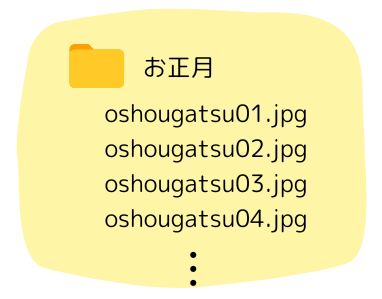
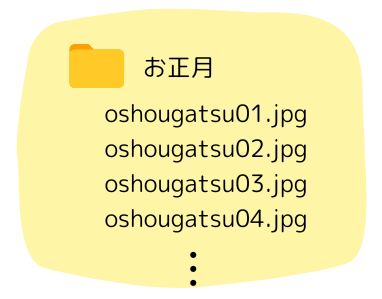
ダウンロードした画像すべてに名前をつけましょう(リネーム)。
たとえば、お正月にまつわる画像ばかりだとしたら、「oshougatsu01.jpg」「oshougatsu02.jpg」「oshougatsu03.jpg」…という具合です。
私は「Flexible Renamer」というフリーソフトを使用して、一斉に変換しています。
画像専用のフォルダに保存する
画像専用のフォルダを1つ作ります。
そして、その中に、テーマごとにフォルダに分けてしまっておくんです。
そうすると、次にまた同じテーマで画像が欲しくなった時に探しやすいです。




ただこれも、フォルダが多くなると探しにくくなりますので、
abc順に並んでもらうため、先頭に頭文字を入れておくと便利です。
まとめ
以上になります。いかがでしたでしょうか。
ブログをやっていると画像とは無縁でいられませんが、画像の知識が少ないと、本当に面倒な作業になってしまうものです。
でも、このページを読んで
- 著作権のこと
- フリー素材のこと
- ダウンロードできるサイト
- 有料のサイトのメリット
- 画像の保存の仕方
これらが身についた今、前のように面倒ではなくなったのではないでしょうか。
画像ができるとブログがとても楽しくなります。
ぜひあなたも、画像を自在に利用できるようになってくださいね。